Como usar powerpoint
- 2. Como trabajar con diapositivas? Insertardiapositiva: Para insertarunanuevadiapositiva se deberahacer click en el boton “Nueva diapositiva” que se encuentra en la pestania de inicio. Copiardiapositivas: Seleccionar la diapositiva, utilizarbotones de copiar y pegar en el menu de inicio, utilizar el menu el click derecho, o utilizarlasteclas CTRL+C/CTRL+V.
- 3. Como trabajar con diapositivas? Mover diapositivas: Seleccionarlasdiapositivas a mover y utilizar los controles de Cortar y Pegar en el lugarque se desee mover la lamina, ya sea con la combinacion CTRL+X/CTRL+V, con el click derecho o con la pestania de inicio. Borrardiapositivas: Seleccionardiapositivas y utilizar la teclaSupr, o seleccionar “eliminardiapositiva” desde el menu de inicio.
- 4. Como trabajar con imagenes? Insertarimagenes: Para insertarimagenes en unapresentacion, se debehacer click en la pestania de “Insertar” y seleccionar el tipo de imagenque se quierautilizar, ya sea: Predeterminada. Imagen de algundirectorio en el disco duro. Captura de pantalla. Album de fotos.
- 5. Como trabajar con imagenes? Eliminarimagenes: Seleccionarimagen y seleccionar la opcion de eliminar en el menu de incio. Editarimagenes: Seleccionar la pestania de formato, hacer click en la opcion “Herramientas de imagen” y de ahiseleccionar la opcion de “ajustar”.
- 6. Como trabajar con formas? Insertar forma: Desde el menu de la pestania “insertar”, seleccionar “formas”. Mover, copiar y borrar: de la mismamaneraquelasimagenes, lasformaspueden ser transladadas, borradas y copiadas con los controles de lasteclas CTRL+C, CTRL+V y CTRL+X.
- 7. Como trabajar con formas Sombra: Al haberinsertado la forma en la plantilla, seleccionar con el click derecho la opcion de “formato de forma” y seleccionar la opcion de “sombra”, estonospermitiracambiardesde el color de la sombrahastasuprofundidad. Efectos 3-D: Desde el menu de formato de la forma, seleccionar, “formato de 3-D” y “rotacionen 3-D” paraanadirefectos de tercera dimension
- 8. Como trabajar con multimedia y sonidos? Insertarsonido: Desde la pestaniadeinsertar, iral menu de multimedia y seleccionar la opcion de sonido, aqui se podraninsertartrestipos de sonidos: Audio de archivo (mp3,wav, midi, etc). Audio de imagenespredisenadas. Grabar audio.
- 9. Como trabajar con multimedia y sonidos? Reproducirsonido: Al haberinsertado el sonido, estedejara un iconosobre la diapositiva. Para elegirlasopciones de reproduccion del sonido, se debehacer click sobre el icono y seleccionaruna de lassiguientesopciones: Automaticamente. Al hacer click. Reproducir en todaslasdiapositivas.
- 10. Como trabajar con animaciones y transiciones?
